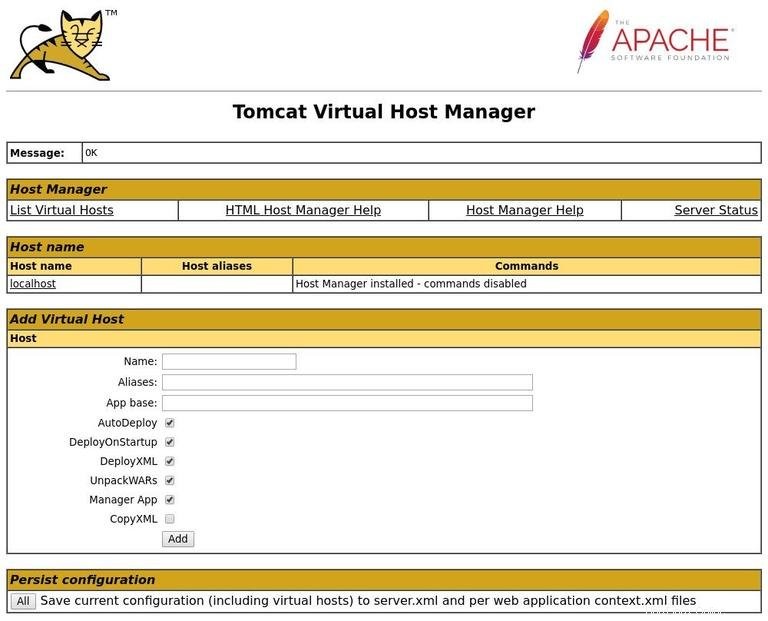Tomcatは、Javaサーブレット、JavaServer Pages、Java式言語、およびJavaWebSocketテクノロジーのオープンソース実装です。
このチュートリアルでは、CentOS7にTomcat9.0をインストールするために必要な手順について説明します。
前提条件#
パッケージをインストールするには、ログインしているユーザーにsudo権限が必要です。
OpenJDKのインストール#
Tomcat9にはJavaSE8以降が必要です。 CentOS7のデフォルトのJava開発およびランタイムであるJavaプラットフォームのオープンソース実装であるOpenJDKをインストールします。
次のコマンドを入力してJavaをインストールします。
sudo yum install java-1.8.0-openjdk-develTomcatシステムユーザー#を作成します#
ルートユーザーとしてTomcatを実行することはセキュリティリスクであり、ベストプラクティスとは見なされません。
ホームディレクトリ/opt/tomcatを使用して新しいシステムユーザーとグループを作成します Tomcatサービスを実行します:
sudo useradd -m -U -d /opt/tomcat -s /bin/false tomcatTomcatダウンロードページからTomcat9.0.xの最新バージョンをダウンロードします。
執筆時点では、Tomcatの最新バージョンは9.0.27です。 。次の手順に進む前に、Tomcat 9のダウンロードページをチェックして、新しいバージョンが利用可能かどうかを確認する必要があります。
/tmpに移動します ディレクトリを作成し、次のwgetコマンドを使用してTomcatzipファイルをダウンロードします。
cd /tmpwget https://www-eu.apache.org/dist/tomcat/tomcat-9/v9.0.27/bin/apache-tomcat-9.0.27.tar.gz
ダウンロードが完了したら、tarファイルを抽出します。
tar -xf apache-tomcat-9.0.27.tar.gz
Tomcatソースファイルを/opt/tomcatに移動します ディレクトリ:
sudo mv apache-tomcat-9.0.27 /opt/tomcat/
Tomcat9は頻繁に更新されます。バージョンと更新をより細かく制御するために、latestというシンボリックリンクを作成します 、Tomcatインストールディレクトリを指します:
sudo ln -s /opt/tomcat/apache-tomcat-9.0.27 /opt/tomcat/latest以前に設定したTomcatユーザーは、Tomcatインストールディレクトリにアクセスできる必要があります。
次のコマンドを実行して、ディレクトリの所有権をユーザーとグループのTomcatに変更します。
sudo chown -R tomcat: /opt/tomcat
bin内にスクリプトを作成します 次のchmodを発行して実行可能なディレクトリ コマンド:
sudo sh -c 'chmod +x /opt/tomcat/latest/bin/*.sh'systemdユニットファイルを作成します#
Tomcatをサービスとして実行するには、テキストエディターを開き、tomcat.serviceを作成します。 /etc/systemd/system/内のユニットファイル ディレクトリ:
sudo nano /etc/systemd/system/tomcat.service次のコンテンツを貼り付けます:
/etc/systemd/system/tomcat.service[Unit]
Description=Tomcat 9 servlet container
After=network.target
[Service]
Type=forking
User=tomcat
Group=tomcat
Environment="JAVA_HOME=/usr/lib/jvm/jre"
Environment="JAVA_OPTS=-Djava.security.egd=file:///dev/urandom"
Environment="CATALINA_BASE=/opt/tomcat/latest"
Environment="CATALINA_HOME=/opt/tomcat/latest"
Environment="CATALINA_PID=/opt/tomcat/latest/temp/tomcat.pid"
Environment="CATALINA_OPTS=-Xms512M -Xmx1024M -server -XX:+UseParallelGC"
ExecStart=/opt/tomcat/latest/bin/startup.sh
ExecStop=/opt/tomcat/latest/bin/shutdown.sh
[Install]
WantedBy=multi-user.target
ファイルを保存して閉じます。
次のように入力して、新しいユニットファイルを作成したことをsystemdに通知します。
sudo systemctl daemon-reloadTomcatサービスを有効にして開始します:
sudo systemctl enable tomcatsudo systemctl start tomcat
次のコマンドでサービスステータスを確認します。
sudo systemctl status tomcat● tomcat.service - Tomcat 9 servlet container
Loaded: loaded (/etc/systemd/system/tomcat.service; enabled; vendor preset: disabled)
Active: active (running) since Thu 2018-11-15 20:47:50 UTC; 4s ago
Process: 1759 ExecStart=/opt/tomcat/latest/bin/startup.sh (code=exited, status=0/SUCCESS)
Main PID: 1767 (java)
CGroup: /system.slice/tomcat.service
サーバーがファイアウォールで保護されていて、ローカルネットワークの外部からTomcatインターフェースにアクセスする場合は、ポート8080を開く必要があります。 。
次のコマンドを使用して、必要なポートを開きます。
ほとんどの場合、Tomcatを実稼働環境で実行するときは、ロードバランサーまたはリバースプロキシを使用します。ポートsudo firewall-cmd --zone=public --permanent --add-port=8080/tcpsudo firewall-cmd --reload
8080へのアクセスを許可することをお勧めします 内部ネットワークにのみ。
この時点でTomcatがインストールされ、ポート8080のWebブラウザでTomcatにアクセスできます。 、ただし、まだユーザーを作成していないため、Web管理インターフェイスにアクセスできません。
Tomcatユーザーとその役割は、tomcat-users.xmlで定義されています。 ファイル。
ファイルを開くと、ファイルの構成方法を説明するコメントと例がファイルに入力されていることがわかります。
sudo nano /opt/tomcat/latest/conf/tomcat-users.xml
Tomcat Webインターフェース(manager-guiおよびadmin-gui)にアクセスできる新しいユーザーを追加するには、tomcat-users.xmlでユーザーを定義する必要があります。 以下に示すようにファイル。ユーザー名とパスワードをより安全なものに変更してください:
<tomcat-users>
<!--
Comments
-->
<role rolename="admin-gui"/>
<role rolename="manager-gui"/>
<user username="admin" password="admin_password" roles="admin-gui,manager-gui"/>
</tomcat-users>デフォルトでは、Tomcat Web管理インターフェースは、ローカルホストからのアクセスのみを許可するように構成されています。リモートIPから、またはセキュリティ上のリスクがあるため推奨されない場所からWebインターフェイスにアクセスできるようにする場合は、次のファイルを開いて次の変更を加えることができます。
どこからでもWebインターフェイスにアクセスする必要がある場合は、次のファイルを開いてコメントするか、黄色で強調表示されている行を削除してください。
/opt/tomcat/latest/webapps/manager/META-INF/context.xml<Context antiResourceLocking="false" privileged="true" >
<!--
<Valve className="org.apache.catalina.valves.RemoteAddrValve"
allow="127\.\d+\.\d+\.\d+|::1|0:0:0:0:0:0:0:1" />
-->
</Context><Context antiResourceLocking="false" privileged="true" >
<!--
<Valve className="org.apache.catalina.valves.RemoteAddrValve"
allow="127\.\d+\.\d+\.\d+|::1|0:0:0:0:0:0:0:1" />
-->
</Context>
特定のIPからのみWebインターフェースにアクセスする必要がある場合は、ブロックにコメントを付ける代わりに、パブリックIPをリストに追加します。パブリックIPが41.41.41.41であるとします。 そのIPからのアクセスのみを許可したい場合:
<Context antiResourceLocking="false" privileged="true" >
<Valve className="org.apache.catalina.valves.RemoteAddrValve"
allow="127\.\d+\.\d+\.\d+|::1|0:0:0:0:0:0:0:1|41.41.41.41" />
</Context><Context antiResourceLocking="false" privileged="true" >
<Valve className="org.apache.catalina.valves.RemoteAddrValve"
allow="127\.\d+\.\d+\.\d+|::1|0:0:0:0:0:0:0:1|41.41.41.41" />
</Context>
許可されるIPアドレスのリストは、縦棒|で区切られたリストです。 。単一のIPアドレスを追加することも、正規表現を使用することもできます。
完了したら、Tomcatサービスを再起動して、変更を有効にします。
sudo systemctl restart tomcat
ブラウザを開き、次のように入力します:http://<your_domain_or_IP_address>:8080
インストールが正常に完了すると、次のような画面が表示されます。
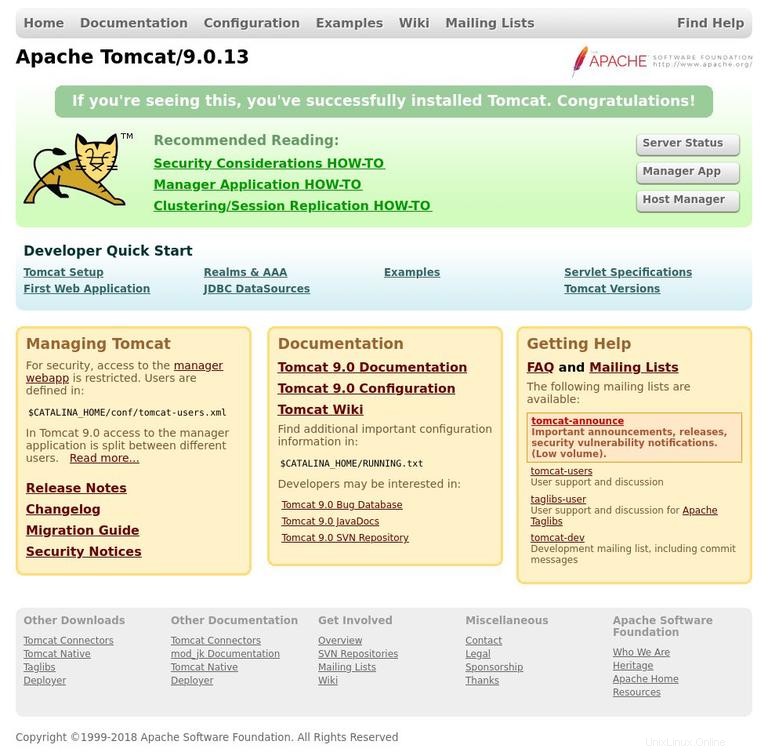
Tomcat Webアプリケーションマネージャーダッシュボードは、http://<your_domain_or_IP_address>:8080/manager/htmlで入手できます。 。ここから、アプリケーションをデプロイ、アンデプロイ、開始、停止、およびリロードできます。
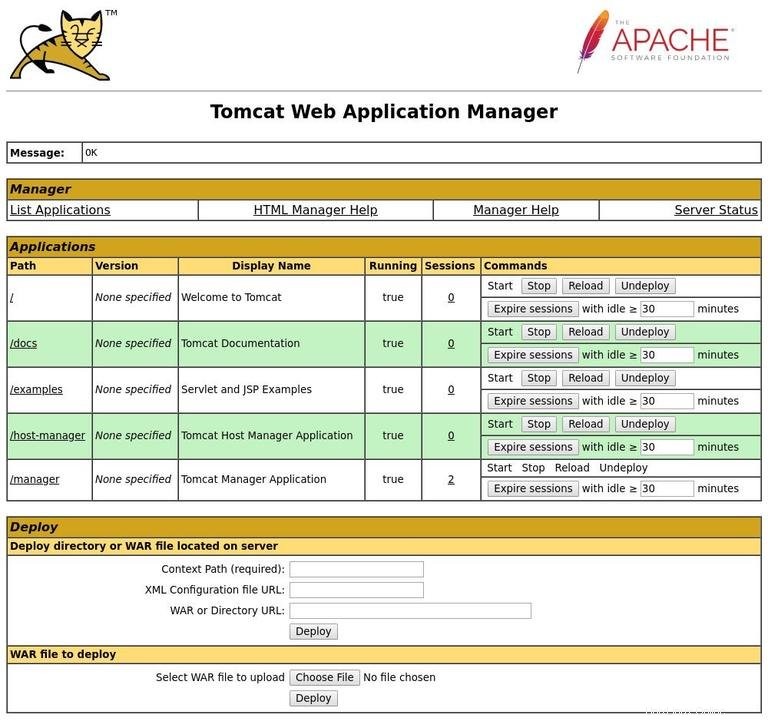
Tomcat仮想ホストマネージャーダッシュボードは、http://<your_domain_or_IP_address>:8080/host-manager/htmlで入手できます。 。ここから、Tomcat仮想ホストを作成、削除、および管理できます。